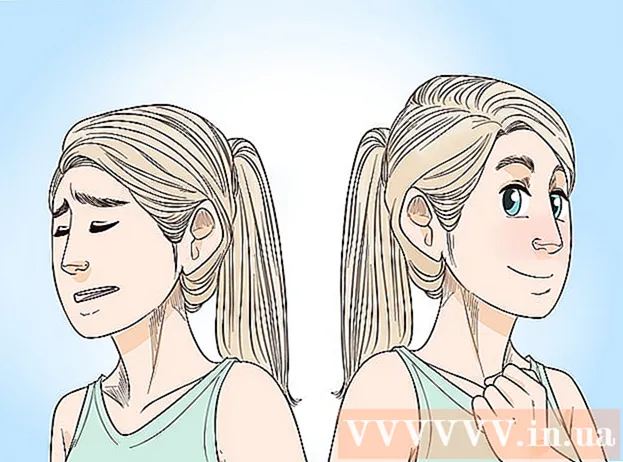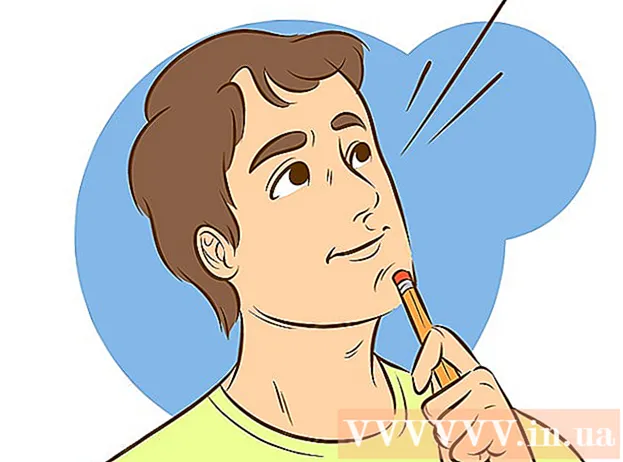Автор:
Eugene Taylor
Жасалған Күн:
7 Тамыз 2021
Жаңарту Күні:
1 Шілде 2024

Мазмұны
- Басу үшін
- 1-ден 2-ші әдіс: ЖЖҚ-ны жұмыс үстеліне орнату
- 2-дің 2-әдісі: ЖЖҚ-ны ноутбукке орнату
- Кеңестер
- Ескертулер
Компьютеріңіз сәл баяу сезіне бастады ма? Мүмкін ол бұрынғыдай жұмыс істемейді немесе ДК ең соңғы бағдарламалық жасақтамадан қалыс қалуы мүмкін бе? ЖЖҚ-ны жаңарту (кездейсоқ қол жетімділігі) - бұл компьютердің жұмысын жылдам жақсартудың ең қарапайым және арзан тәсілдерінің бірі. ЖЖҚ кез-келген дерлік компьютерге қосыла алады және оған тек бұрағыш пен бірнеше минут кетеді. Қалай үйренуге болатынын оқыңыз.
Басу үшін
1-ден 2-ші әдіс: ЖЖҚ-ны жұмыс үстеліне орнату
 Жұмыс үстеліне қандай жедел жады қажет екенін білуге тырысыңыз. ЖЖҚ әр түрлі модельдерде және жылдамдықта болады. Сіз алатын жедел жад түрі компьютердің аналық платасына байланысты. Компьютермен бірге жеткізілген аналық платаны немесе құжаттаманы немесе өндірушінің веб-сайтында сіздің аппараттық құралыңызға сәйкес келетін оперативті жад сипаттамаларын тексеріңіз.
Жұмыс үстеліне қандай жедел жады қажет екенін білуге тырысыңыз. ЖЖҚ әр түрлі модельдерде және жылдамдықта болады. Сіз алатын жедел жад түрі компьютердің аналық платасына байланысты. Компьютермен бірге жеткізілген аналық платаны немесе құжаттаманы немесе өндірушінің веб-сайтында сіздің аппараттық құралыңызға сәйкес келетін оперативті жад сипаттамаларын тексеріңіз. - ЖЖҚ DDR (деректердің қосарланған жылдамдығы), DDR2 және DDR3 ретінде қол жетімді. Көптеген жаңа компьютерлерде DDR2 немесе 3 пайдаланылады, сіз аналық платаның қолдайтын түрін таңдауыңыз керек.
- ЖЖҚ екі түрлі жылдамдықпен көрсетіледі: PC / PC2 / PC3 нөмірі және МГц-дағы жылдамдық. Екеуінің де сіздің аналық тақтаңыздың сипаттамаларына сәйкес келетініне көз жеткізіңіз.
- ДК нөмірі (мысалы, PC3-12800) максималды өткізу қабілеттілігін білдіреді (мысалы, өткізу қабілеттілігі 12800 = 12,8 ГБ).
- ЖЖҚ жылдамдығы DDR сипаттамасынан кейінгі санмен көрсетіледі (мысалы, DDR3 1600 = 1600 МГц).
 ЖЖҚ үшін қанша слот бар екенін тексеріңіз. Сіздің аналық платаңызда орнатуға болатын RAM модульдерінің саны шектеулі. Кейбір аналық тақталар тек екеуін қолдайды, ал басқалары төрт, алты немесе одан да көп қолдайды.
ЖЖҚ үшін қанша слот бар екенін тексеріңіз. Сіздің аналық платаңызда орнатуға болатын RAM модульдерінің саны шектеулі. Кейбір аналық тақталар тек екеуін қолдайды, ал басқалары төрт, алты немесе одан да көп қолдайды. - Аналық платалардың көпшілігінде слоттар санына қарамастан қолдайтын жад көлемінде шектеу бар.
- iMac-та ноутбук жады қолданылады, сондықтан осы түрді орнату туралы нұсқауларды келесі бөлімнен қараңыз.
 Әр түрлі нұсқаларды салыстырыңыз. Сіз RAM-ді әртүрлі өндірушілерден және әртүрлі бағамен сатып ала аласыз. Өндірушілер сапасы жағынан әр түрлі, ал жедел жадтың үлкен пайызы «өлі» күйінде жеткізіледі. Кейбір сенімді компаниялар:
Әр түрлі нұсқаларды салыстырыңыз. Сіз RAM-ді әртүрлі өндірушілерден және әртүрлі бағамен сатып ала аласыз. Өндірушілер сапасы жағынан әр түрлі, ал жедел жадтың үлкен пайызы «өлі» күйінде жеткізіледі. Кейбір сенімді компаниялар: - Корсар
- Кингстон
- Маңызды
- G. Дағды
- OCZ
- Патриот
- Мушкин
- A-деректер
 ЖЖҚ модульдерін сатып алыңыз. Брендті таңдағаннан кейін, жедел жад түріне уақыт келді. Оперативті жад туралы айтатын болсақ, SDRAM алыңыз. ЖЖҚ сәйкес келетін жұптарда жақсы орнатылады, сондықтан сізге екі немесе төрт таяқ сатып алу қажет болуы мүмкін.
ЖЖҚ модульдерін сатып алыңыз. Брендті таңдағаннан кейін, жедел жад түріне уақыт келді. Оперативті жад туралы айтатын болсақ, SDRAM алыңыз. ЖЖҚ сәйкес келетін жұптарда жақсы орнатылады, сондықтан сізге екі немесе төрт таяқ сатып алу қажет болуы мүмкін. - Мысалы, 8 ГБ жедел жады үшін сізге екі x 4 ГБ немесе төрт х 2 ГБ орнату қажет болуы мүмкін. Сіздің сатып алғаныңыздың сіздің анаңызға сәйкес келетініне көз жеткізіңіз.
- Сіз орнатқан барлық жедел жады жылдамдық пен өткізу қабілеттілігіне сәйкес келуі керек. Егер олай болмаса, жүйе ең баяу модульде жұмыс істейді, нәтижесінде өнімділік төмендейді.
- Сатып алудан бұрын аналық платаның нені қолдайтынын мұқият тексеріп алыңыз.
 Компьютерді өшіріңіз. Компьютерді монитор, пернетақта және тышқандар сияқты барлық қосымша құрылғылардан ажыратыңыз.
Компьютерді өшіріңіз. Компьютерді монитор, пернетақта және тышқандар сияқты барлық қосымша құрылғылардан ажыратыңыз.  Компьютер корпусын ашыңыз. Бүйірлік тақтаны алып тастағаннан кейін аналық платаға қол жеткізу үшін корпусты бүйіріне салыңыз. Панельді алу үшін сізге Phillips бұрағыш қажет болады немесе қажет болған жағдайда оны қолмен алып тастауға болады.
Компьютер корпусын ашыңыз. Бүйірлік тақтаны алып тастағаннан кейін аналық платаға қол жеткізу үшін корпусты бүйіріне салыңыз. Панельді алу үшін сізге Phillips бұрағыш қажет болады немесе қажет болған жағдайда оны қолмен алып тастауға болады.  Статикалық зарядты тастаңыз. Денеңізде статикалық заряд жоқ екеніне көз жеткізіңіз. Статикалық заряд компьютер компоненттерін зақымдауы мүмкін және оны адамдар жиі сезінбейді. Бастамас бұрын, өзіңізді жерге тұйықтаңыз немесе статистикалық емес білезікті қолданыңыз.
Статикалық зарядты тастаңыз. Денеңізде статикалық заряд жоқ екеніне көз жеткізіңіз. Статикалық заряд компьютер компоненттерін зақымдауы мүмкін және оны адамдар жиі сезінбейді. Бастамас бұрын, өзіңізді жерге тұйықтаңыз немесе статистикалық емес білезікті қолданыңыз. - Сіз компьютердің корпусындағы металл бөлшекті розеткаға қосылған кезде, бірақ өшірулі күйде ұстай отырып, өзіңізді жерге тұйықтай аласыз.
- Компьютердің ішкі жағында жұмыс істеген кезде кілем үстінде тұруға болмайды.
 ЖЖҚ слоттарын табыңыз. Көптеген аналық тақталарда 2 немесе 4 жедел жады бар. ЖЖҚ ұялары әдетте процессордың жанында орналасады, бірақ олардың орналасуы өндірушіге немесе модельге байланысты әр түрлі болуы мүмкін. Егер сіз слоттарды табуда қиындықтар туындаса, құжаттамадағы аналық платаның орналасу сызбасын қараңыз.
ЖЖҚ слоттарын табыңыз. Көптеген аналық тақталарда 2 немесе 4 жедел жады бар. ЖЖҚ ұялары әдетте процессордың жанында орналасады, бірақ олардың орналасуы өндірушіге немесе модельге байланысты әр түрлі болуы мүмкін. Егер сіз слоттарды табуда қиындықтар туындаса, құжаттамадағы аналық платаның орналасу сызбасын қараңыз.  Ескі жедел жадты алып тастаңыз (жаңарту кезінде). Егер сіз жедел жадты ауыстыратын болсаңыз, оны қосқыштың екі жағындағы қыстырғыштарды босатып алып тастаңыз. ЖЖҚ розеткадан босатылады және оны аналық платадан қиындықсыз және күш салмай-ақ шығаруға болады.
Ескі жедел жадты алып тастаңыз (жаңарту кезінде). Егер сіз жедел жадты ауыстыратын болсаңыз, оны қосқыштың екі жағындағы қыстырғыштарды босатып алып тастаңыз. ЖЖҚ розеткадан босатылады және оны аналық платадан қиындықсыз және күш салмай-ақ шығаруға болады.  Жаңа оперативті жадты қорғаныс орамынан алыңыз. Орамды мұқият орап алыңыз. Төменгі жақтағы контактілерге немесе аналық тақтадағы тізбектерге тигізбеу үшін оны бүйірлерінен ұстаңыз.
Жаңа оперативті жадты қорғаныс орамынан алыңыз. Орамды мұқият орап алыңыз. Төменгі жақтағы контактілерге немесе аналық тақтадағы тізбектерге тигізбеу үшін оны бүйірлерінен ұстаңыз.  Жад модулін RAM ұясына салыңыз. Модульдегі ойықты ұядағы қысқышпен туралаңыз. Модульді ұяға салыңыз, содан кейін бүйіріндегі қыстырғыштар орнына түскенше және модульді құлыптағанша біркелкі қысым жасаңыз. Қысымды әділетті түрде қолдану қажет болуы мүмкін, бірақ оны ешқашан мәжбүрлемеңіз.
Жад модулін RAM ұясына салыңыз. Модульдегі ойықты ұядағы қысқышпен туралаңыз. Модульді ұяға салыңыз, содан кейін бүйіріндегі қыстырғыштар орнына түскенше және модульді құлыптағанша біркелкі қысым жасаңыз. Қысымды әділетті түрде қолдану қажет болуы мүмкін, бірақ оны ешқашан мәжбүрлемеңіз. - Сәйкес келетін жұптардың сәйкес келетін ұяларға орналастырылғанына көз жеткізіңіз. Олардың көпшілігі аналық тақтада немесе түсі бойынша белгіленеді, бірақ сізге аналық платаның орналасу сызбасына жүгіну қажет болуы мүмкін.
- Орнатқыңыз келетін әрбір RAM модулі үшін осы процедураны қайталаңыз.
 Сығылған ауаның бөтелкесін пайдаланып шаңды кетіріңіз. Компьютер әлі ашық болған кезде, бұл құрылғының қызып кетуіне және құрылғының нашар жұмысына қатысты жылдам түзету болуы мүмкін. Сығылған ауа құтыларын кез-келген кеңсе дүкенінен алуға болады. Ауаны компьютерге жақын соқпаңыз.
Сығылған ауаның бөтелкесін пайдаланып шаңды кетіріңіз. Компьютер әлі ашық болған кезде, бұл құрылғының қызып кетуіне және құрылғының нашар жұмысына қатысты жылдам түзету болуы мүмкін. Сығылған ауа құтыларын кез-келген кеңсе дүкенінен алуға болады. Ауаны компьютерге жақын соқпаңыз.  Компьютерді қайтадан жабыңыз. ЖЖҚ модульдерін орналастыруды аяқтағаннан кейін, бүйірлік панельді қайтадан орнына қойып, оны бұрап қоюға болады. Панельді алып тастап, компьютерді қосудан аулақ болыңыз, себебі бұл сіздің жанкүйерлеріңіздің салқындату қабілетін төмендетеді. Перифериялық құрылғыларды қайта қосып, бақылаңыз.
Компьютерді қайтадан жабыңыз. ЖЖҚ модульдерін орналастыруды аяқтағаннан кейін, бүйірлік панельді қайтадан орнына қойып, оны бұрап қоюға болады. Панельді алып тастап, компьютерді қосудан аулақ болыңыз, себебі бұл сіздің жанкүйерлеріңіздің салқындату қабілетін төмендетеді. Перифериялық құрылғыларды қайта қосып, бақылаңыз.  Компьютерді қайта қосыңыз. Компьютер тек іске қосылуы керек. Егер сіздің компьютеріңіз іске қосу кезінде өзін-өзі тексеруді көрсетсе, сіз жедел жадтың дұрыс орнатылғандығын тексере аласыз. Егер олай болмаса, сіз Windows іске қосыла салысымен жедел жад орнатылғанын тексере аласыз.
Компьютерді қайта қосыңыз. Компьютер тек іске қосылуы керек. Егер сіздің компьютеріңіз іске қосу кезінде өзін-өзі тексеруді көрсетсе, сіз жедел жадтың дұрыс орнатылғандығын тексере аласыз. Егер олай болмаса, сіз Windows іске қосыла салысымен жедел жад орнатылғанын тексере аласыз.  Windows жүйесіндегі жедел жадты тексеріңіз. Жүйе сипаттарын ашу үшін Windows пернесі + Кідірту / үзіліс басыңыз.Сондай-ақ, Пуск (Бастау) мәзірін нұқып, Компьютер / Менің компьютерім тінтуірдің оң жағын басып, Қасиеттер түймесін басуға болады. ЖЖҚ жүйенің бөлімінде немесе терезенің төменгі жағында жазылады.
Windows жүйесіндегі жедел жадты тексеріңіз. Жүйе сипаттарын ашу үшін Windows пернесі + Кідірту / үзіліс басыңыз.Сондай-ақ, Пуск (Бастау) мәзірін нұқып, Компьютер / Менің компьютерім тінтуірдің оң жағын басып, Қасиеттер түймесін басуға болады. ЖЖҚ жүйенің бөлімінде немесе терезенің төменгі жағында жазылады. - Барлық операциялық жүйелер жадыны басқаша есептейді, ал кейбір компьютерлер белгілі бір функциялар үшін (мысалы, видео) белгілі бір жедел жадты пайдаланады, бұл қол жетімді көлемді азайтады. Мысалы, сіз 1 гигабайт жедел жады сатып алдыңыз. Амалдық жүйе 0,99 Гигабайтты ғана көрсете алады.
 Memtest іске қосыңыз. Егер сіз жадтың дұрыс орнатылғанына немесе дұрыс жұмыс істемейтініне әлі де сенімді болмасаңыз, мұны тексеру үшін Memtest тегін бағдарламасын іске қосуға болады. Тест біраз уақыт алуы мүмкін, бірақ кез-келген қатені анықтайды және қанша жад орнатылғанын көрсетеді.
Memtest іске қосыңыз. Егер сіз жадтың дұрыс орнатылғанына немесе дұрыс жұмыс істемейтініне әлі де сенімді болмасаңыз, мұны тексеру үшін Memtest тегін бағдарламасын іске қосуға болады. Тест біраз уақыт алуы мүмкін, бірақ кез-келген қатені анықтайды және қанша жад орнатылғанын көрсетеді.
2-дің 2-әдісі: ЖЖҚ-ны ноутбукке орнату
 Ноутбук үшін қандай жедел жады қажет екенін біліп алыңыз. ЖЖҚ әр түрлі модельдерде және жылдамдықта болады. Сіз қолдана алатын жедел жад түрі компьютерге байланысты. Ноутбуктың құжаттамасын тексеріңіз немесе өндірушінің веб-сайтында аппараттық құралмен үйлесімді RAM сипаттамаларын тексеріңіз.
Ноутбук үшін қандай жедел жады қажет екенін біліп алыңыз. ЖЖҚ әр түрлі модельдерде және жылдамдықта болады. Сіз қолдана алатын жедел жад түрі компьютерге байланысты. Ноутбуктың құжаттамасын тексеріңіз немесе өндірушінің веб-сайтында аппараттық құралмен үйлесімді RAM сипаттамаларын тексеріңіз.  Жерге негізделгендігіңізге көз жеткізіңіз. Ноутбуктағы барлық панельдерді ашпас бұрын, компоненттерге зақым келтірмеу үшін жерге тұйықталғандығына көз жеткізіңіз. Компьютердің корпусындағы кез-келген металл бөлігін розеткаға қосылып тұрған кезде, бірақ өшірулі күйде ұстай отырып, сіз өзіңізді жерге тұйықтай аласыз. Сондай-ақ, кез-келген қосылған құрылғыны жерге тұйықталған штепсельмен немесе су шүмегіне тигізу арқылы жерге қосуға болады.
Жерге негізделгендігіңізге көз жеткізіңіз. Ноутбуктағы барлық панельдерді ашпас бұрын, компоненттерге зақым келтірмеу үшін жерге тұйықталғандығына көз жеткізіңіз. Компьютердің корпусындағы кез-келген металл бөлігін розеткаға қосылып тұрған кезде, бірақ өшірулі күйде ұстай отырып, сіз өзіңізді жерге тұйықтай аласыз. Сондай-ақ, кез-келген қосылған құрылғыны жерге тұйықталған штепсельмен немесе су шүмегіне тигізу арқылы жерге қосуға болады.  Ноутбукті электр розеткасынан ажыратыңыз (егер ол розеткаға қосылған болса). Ноутбуктің артқы жағындағы батареяны шығарып алыңыз, содан кейін конденсаторлардағы қалған зарядты босату үшін қуат түймесін басыңыз.
Ноутбукті электр розеткасынан ажыратыңыз (егер ол розеткаға қосылған болса). Ноутбуктің артқы жағындағы батареяны шығарып алыңыз, содан кейін конденсаторлардағы қалған зарядты босату үшін қуат түймесін басыңыз.  Компьютеріңізде қанша слот бар екенін тексеріңіз. Компьютердің төменгі жағындағы панельді алу арқылы ноутбуктың жедел жадына қол жеткізуге болады. Әдетте бірнеше әртүрлі панельдер бар, сондықтан жад белгішесі бар панельді іздеңіз немесе нұсқаулықты тексеріңіз. Панельді алу үшін өте кішкентай Филлипс бұрағышын пайдалану керек.
Компьютеріңізде қанша слот бар екенін тексеріңіз. Компьютердің төменгі жағындағы панельді алу арқылы ноутбуктың жедел жадына қол жеткізуге болады. Әдетте бірнеше әртүрлі панельдер бар, сондықтан жад белгішесі бар панельді іздеңіз немесе нұсқаулықты тексеріңіз. Панельді алу үшін өте кішкентай Филлипс бұрағышын пайдалану керек. - Көптеген ноутбуктерде екі слот бар, ал кейбіреулерінде тек 1-ге арналған. Жоғары деңгейдегі ноутбуктарда көбірек слоттар болуы мүмкін.
 ЖЖҚ-ны екі-екіден орнату керектігін анықтаңыз. Ноутбуктың RAM модульдерінің көпшілігі немесе SODIMM орнату кезінде сәйкес келетін жұптарды қажет етпейді. Егер бұл қажет болса, онда жұптар бір жадта тұрады, ол ноутбукта немесе ілеспе құжаттамада нақты белгіленуі керек.
ЖЖҚ-ны екі-екіден орнату керектігін анықтаңыз. Ноутбуктың RAM модульдерінің көпшілігі немесе SODIMM орнату кезінде сәйкес келетін жұптарды қажет етпейді. Егер бұл қажет болса, онда жұптар бір жадта тұрады, ол ноутбукта немесе ілеспе құжаттамада нақты белгіленуі керек.  Ескі жедел жадты алып тастаңыз (жаңарту кезінде). Сіз слоттардың бүйіріндегі қыстырғыштарды босату арқылы жедел жадты алып тастайсыз. Сіз оларды қысу арқылы босата аласыз. ЖЖҚ бұрышта сәл пайда болады. SODIMM-ді 45 ° бұрышқа көтеріп, оны розеткадан шығарыңыз.
Ескі жедел жадты алып тастаңыз (жаңарту кезінде). Сіз слоттардың бүйіріндегі қыстырғыштарды босату арқылы жедел жадты алып тастайсыз. Сіз оларды қысу арқылы босата аласыз. ЖЖҚ бұрышта сәл пайда болады. SODIMM-ді 45 ° бұрышқа көтеріп, оны розеткадан шығарыңыз.  Жаңа оперативті жадты қорғаныс орамынан алыңыз. Модульдегі контактілерге немесе тізбектерге тиіп кетпеу үшін оны модульді тек бүйірлерімен өңдеңіз.
Жаңа оперативті жадты қорғаныс орамынан алыңыз. Модульдегі контактілерге немесе тізбектерге тиіп кетпеу үшін оны модульді тек бүйірлерімен өңдеңіз.  SODIMM-дегі ойықты ұядағы қысқыштармен туралаңыз. SODIMM модульдерін орнату кезінде чиптердің жағы маңызды емес, тек ойықтардың туралануы маңызды. SODIMM жадын ұяға 45 ° бұрышпен сырғытыңыз.
SODIMM-дегі ойықты ұядағы қысқыштармен туралаңыз. SODIMM модульдерін орнату кезінде чиптердің жағы маңызды емес, тек ойықтардың туралануы маңызды. SODIMM жадын ұяға 45 ° бұрышпен сырғытыңыз. - Егер сізде бірнеше бос слоттар болса, алдымен жедел жадты ең аз нөмірге орнатыңыз.
 SODIMM жадын төмен басыңыз. Жад 45 ° бұрышта орнатылғаннан кейін, оны қысқыш құлпы орнына түскенше басуға болады. ЖЖҚ енді орнатылды.
SODIMM жадын төмен басыңыз. Жад 45 ° бұрышта орнатылғаннан кейін, оны қысқыш құлпы орнына түскенше басуға болады. ЖЖҚ енді орнатылды.  ЖЖҚ-ны тексеріп көріңіз. Ноутбукті қайтадан аударыңыз, оны қосыңыз және қосыңыз. Компьютеріңіз енді қалыпты жұмыс істеуі керек. ЖЖҚ анықталмас бұрын сізге BIOS пайдалану қажет болуы мүмкін немесе амалдық жүйені жүктеу кезінде автоматты түрде анықталуы мүмкін.
ЖЖҚ-ны тексеріп көріңіз. Ноутбукті қайтадан аударыңыз, оны қосыңыз және қосыңыз. Компьютеріңіз енді қалыпты жұмыс істеуі керек. ЖЖҚ анықталмас бұрын сізге BIOS пайдалану қажет болуы мүмкін немесе амалдық жүйені жүктеу кезінде автоматты түрде анықталуы мүмкін. - Memtest іске қосуға болады, егер сіз жедел жадтың дұрыс жұмыс істемейтінін немесе ақаулық туындағанын сезсеңіз.
 Ноутбукті қайтадан жабыңыз. Жаңа оперативті жадтың дұрыс орнатылғанын анықтағаннан кейін ноутбукты жауып тастауға болады. Жадтың алдындағы панельді орнына қойып, бұрап қойыңыз.
Ноутбукті қайтадан жабыңыз. Жаңа оперативті жадтың дұрыс орнатылғанын анықтағаннан кейін ноутбукты жауып тастауға болады. Жадтың алдындағы панельді орнына қойып, бұрап қойыңыз.
Кеңестер
- Егер сіз бір секундтық сигналдан басқа ештеңе естіген болсаңыз, дыбыстық сигналдың түсіндірмесін алу үшін аналық платамен бірге келген құжаттаманы тексеріңіз. Дыбыстық сигнал - бұл бір немесе бірнеше компоненттер POST (Power On Self Test) сәтсіздікке ұшыраған кезде ескерту жүйесі болып табылады және көбінесе ақаулы немесе сәйкес келмейтін жабдыққа байланысты болады.
- Компьютер сізге жедел жадты сатып алғаннан гөрі аз көрсетсе, үрейленбеңіз. Бұл жадыны бөлуді өлшеудегі айырмашылық. Егер ЖЖҚ мөлшері сіз сатып алғаннан және орнатқаннан айтарлықтай өзгеше болса, онда модуль дұрыс қосылмаған немесе ақаулы болуы мүмкін.
- Тексеруге болатын жақсы веб-сайт - бұл http://www.crucial.com/ маңызды жады веб-сайты, өйткені оларда сіздің компьютеріңіз қанша және қандай жедел жадымен жұмыс істей алатындығын айтатын ресурс бар.
- Егер компьютерді қосқанда дыбыстық сигнал естілсе, сіз дұрыс емес жад түрін орнатқансыз немесе жад модульдерін дұрыс орнатпағансыз. Егер бұл сіз дүкеннен сатып алған компьютер болсаңыз, дыбыстық сигнал коды нені білдіретінін білу үшін дүкенге немесе компьютер өндірушісіне хабарласыңыз.
- Операциялық жүйеге сәйкес жадқа қойылатын талаптар:
- Windows Vista және одан кейінгі нұсқасы: 32 бит үшін 1 Гбайт; 32 Гбайт үшін 2 ГБ және 64 бит үшін 4 ГБ ұсынылады
- Windows XP: ең азы 64 МБ, 128 МБ ұсынылады
- Mac OS X 10.6 және одан кейінгі нұсқасы: 2 ГБ қажет.
- Ubuntu: 512MB ұсынылады.
Ескертулер
- ЖЖҚ-ны ұстамас бұрын кез-келген ықтимал статикалық зарядты шығарғаныңызға көз жеткізіңіз; ол ESD-ге (электр-статикалық разряд) өте сезімтал. Мұны компьютерге тигізбес бұрын металлға тигізу арқылы жасаңыз.
- ЖЖҚ модульдеріндегі металл бөлшектерді ұстамаңыз. Бұл RAM модульдерінің бұзылуына әкелуі мүмкін.
- Егер сіз компьютер ашуға ыңғайсыз болсаңыз, компьютерді маманға апарыңыз. Сіз RAM модульдерін өзіңіз сатып алғандықтан, оны басқа біреудің орнатуы қымбат болмауы керек.
- ЖЖҚ модульдерін кері айналдырмаңыз. Егер компьютер дұрыс орнатылмаған ЖЖҚ модульдерімен қосылса, ЖЖҚ ұясы және бұзылған ЖЖҚ модулі зақымдалады. Сирек жағдайларда аналық платаға да зақым келуі мүмкін.